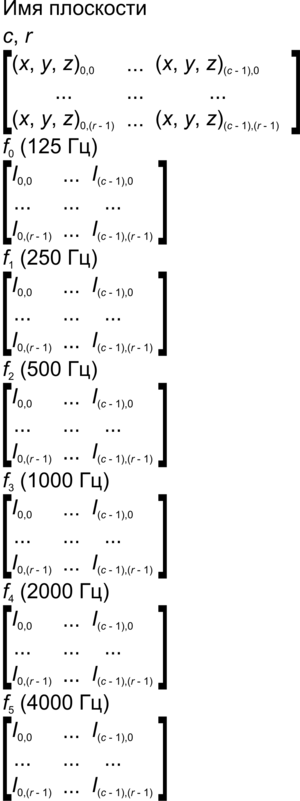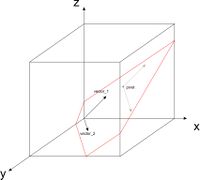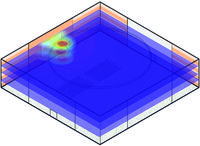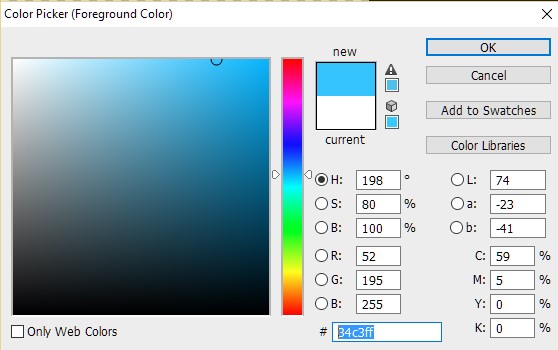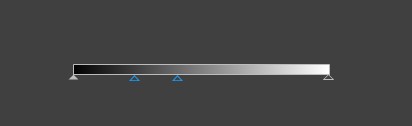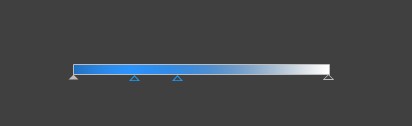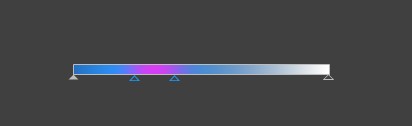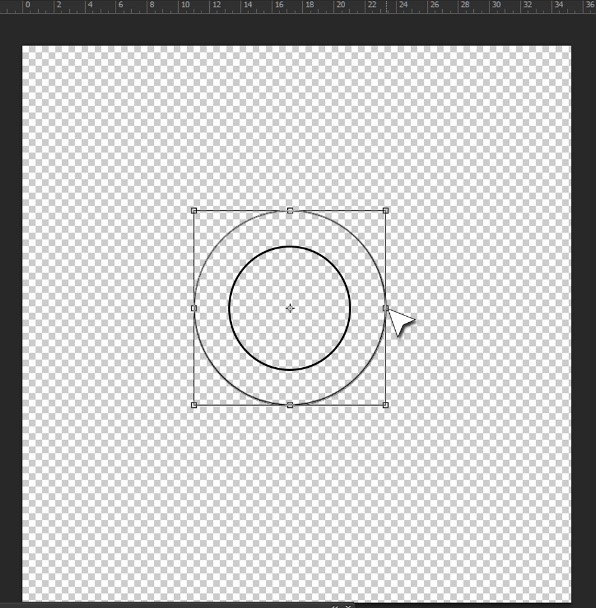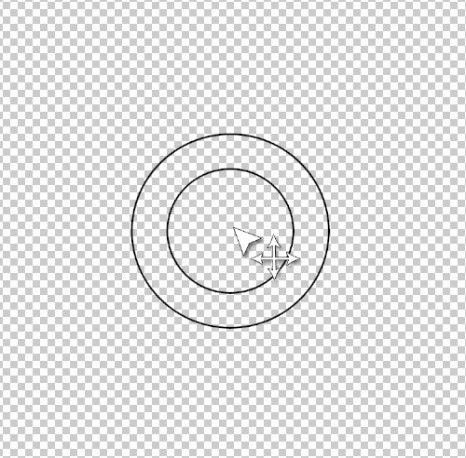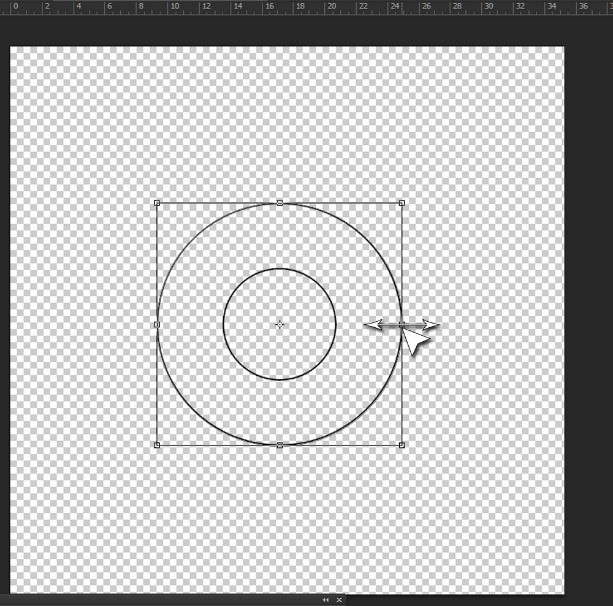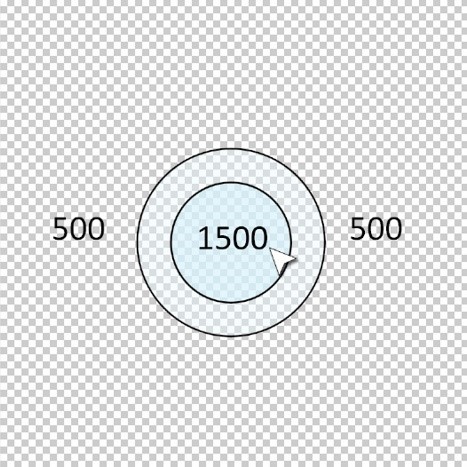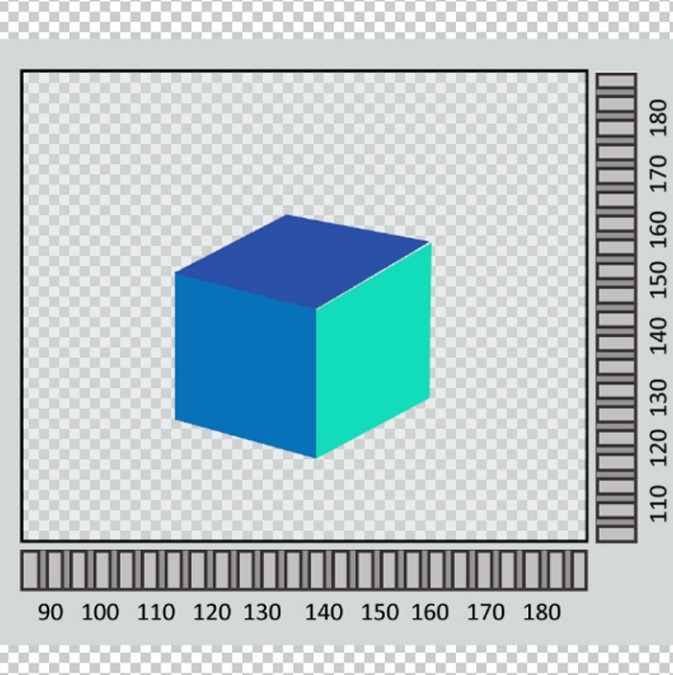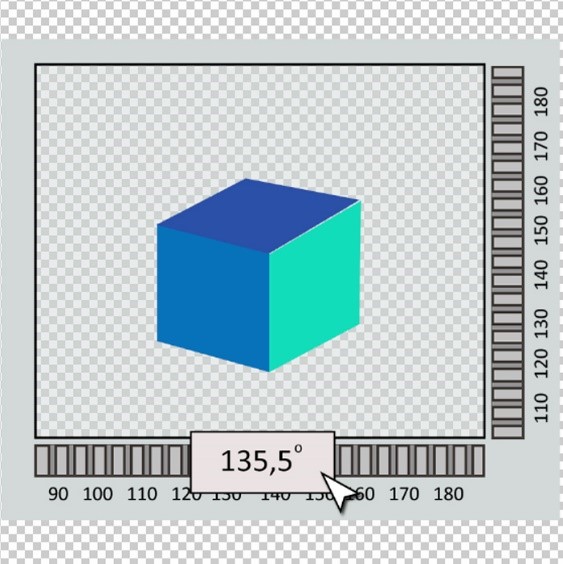Плоскость вывода результатов моделирования
Секущей плоскостью вывода результатов моделирования является предметно-независимая логическая сущность, объединяющая некоторое множество точек геометрической модели среды моделируемого поля, в которых ищется значение характеристики моделируемого физического поля. Каждая плоскость ассоциируется с двумерной матрицей (или матрицами), вершины которых соответствуют контрольным точкам.
Плоскость задается пользователем как часть геометрической модели среды с помощью опорной точки и двух направляющих векторов таким образом, что координаты всех точек плоскости, выраженных в базисе направляющих векторов и которые принадлежат модели, неотрицательны.
Визуализация результатов моделирования
Основную задачу визуализации поля, в данном проекте, определим, как проекцию массива данных распределённых в объеме на экран – плоскость отображения. Для начала определим принципы цветовоспроизведения поля, затем найдём способы отображения формы распределения его интенсивности. В целом, предлагаю построить интерфейс отображения «гибким», где элементы и характеристики визуализации были доступны для изменения пользователю, исходя из его личных задач и предпочтений. Иллюстрировать распределение интенсивности звукового давления логично посредством цветовой палитры. Есть распространенный способ визуализации – высокие значения интенсивности отображаются теплыми оттенками, т.е. цветовым тоном, расположенным в длинноволновой части спектра видимого излучения, холодные оттенки – означают низкую интенсивность. Такие картины дают некорректное визуальное впечатление, наличие разных цветов в одном кадре, затеняет понимание единой природы поля, а сочетание холодных и теплых оттенков настойчиво рождает ассоциацию с температурой. Поэтому, в данной работе предлагаю для каждого источника излучения использовать свой цветовой тон, а распределение интенсивности отображать его градиентом. Выбрать значение цвета для данного источника излучения пользователь сможет самостоятельно. По умолчанию установим голубой #34c3ff.
Для выбора цвета пользователь открывает подобное окно, где самостоятельно выбирает цветовой тон. Для упрощения реализации этой задачи, можно предоставить набор из небольшого числа цветов. Насыщенность выбранного тона – это критерий уровня интенсивности давления звукового поля в данной точке. Низкая насыщенность соответствует низкому уровню интенсивности. Таким образом, белые участки в пределах кадра означают отсутствие звукового давления, а, например, плавный переход от светло-голубого до насыщенного голубого отображает рост его интенсивности. Если в расчетном эксперименте задействованы несколько излучателей, то, выбрав для каждого из них свой цвет, можно увидеть отдельные излучения и их совместное действие. Добавим еще больше гибкости в процедуру раскраски полей звукового давления. Воспользуемся подобным инструментом:
Или его цветным вариантом:
Крайние треугольники-ползунки ограничивают диапазон насыщенности выбранного тона. Смещая каждый из них по шкале влево-вправо, мы обозначаем границы отображаемого границы градиента. Пользователь, для своего удобства, может добавить ползунки (ctrl+click) и изменить цвет отдельного участка:
Или двух:
Таким образом, пользователь может «подсветить» интересные ему значения интенсивностей на экране другим цветом. Шкалу градиента сопровождает шкала значений интенсивности, выраженной в цифрах. Также полезным может быть инструмент, позволяющий изменять разрешающую способность в желаемых зонах и определять «область интереса». В окне инструмента наше пространство (куб) представлено в виде трёх проекций. Наведя курсор в интересующую точку пространства, пользователь зажимает правую клавишу мышки и отводит её в сторону. Вслед за курсором растет окружность.
Окружность можно перемещать.
Радиус окружности можно изменять.
Двойной щелчок даёт возможность изменить значение разрешения в окружности и за её пределами.
Уменьшение разрешающей способности вне области интереса, по замыслу, может дать экономию времени при расчёте интенсивности поля. Этим же инструментом можно вычислять поле исключительно в заданном участке, для этого достаточно указать ноль за его пределами. Пользователю могут быть доступны фигуры в виде круга и прямоугольника. В нашем трёхмерном пространстве они образуют сферу или параллелепипед. Но область интереса можно задать не одну, а несколько. Пересекаясь, они образуют сложную фигуру.
Важным инструментом интерфейса станет секущая плоскость. При условии, что расчет интенсивности в каждой точке уже выполнен, сечение позволит легко «погрузиться в звуковое поле». Этот способ отображения напоминает изучение снимков магнитно-резонансного томографа. Если пользователь работает на пк с мышью, то перемещать секущий экран в направлении просмотра легко с помощью колесика на манипуляторе. Выбор направления просмотра – еще одна опция интерфейса. Она выполнена в виде окна в котором изображена проекция куба с разноцветными гранями. Цветные стороны помогают ориентироваться при выборе угла просмотра. Куб – это фигура помощник, она отражается до того, как выполнен просчет. Выбор направления просмотра осуществляется путем вращения цветного куба в окне, для этого предусмотрены два способа. Первый - интуитивно понятный и привычный. Пользователю достаточно ткнуть в куб и смещать курсор влево-вправо, вверх-вниз. Если экран сенсорный, то манипуляция выполняется пальцем. Другой способ – воспользоваться вертикальной и горизонтальной шкалами, которые расположены у края окна. Достаточно ткнуть их в любом месте и медленно смещать. Шкалы проградуированы. Значения соответствуют градусам или радианам.
Для точного и аккуратного определения угла просмотра необходимо дважды кликнуть в шкалу, после чего можно набрать цифры с клавиатуры.
Эта же опция выбора направления просмотра будет полезна для следующего полезного инструмента. Речь пойдет об отображении поверхности равных значений интенсивности. Такой способ отображения позволит наблюдать проекцию на экран некой объемной фигуры, на поверхности которой единые значения звукового давления. Значения интенсивности пользователь может задать в виде диапазона – от минимального до максимального. При этом максимальную плотность на экране будут иметь точки поля, соответствующие среднему значению. При приближении к границам диапазона, концентрация точек уменьшается. Это даст эффект «разряженного облака» вокруг плотной фигуры. По-другому это можно реализовать, добавляя прозрачность (увеличивая значение альфа канала) в каждой точке, по мере удаления от среднего значения. Фигуру с поверхностью равных значений можно вращать с помощью инструмента выбора угла просмотра, а также рассечь плоскостью и рассмотреть разрез. Секущую плоскость можно смещать в направлении просмотра и получить эффект погружения. Для легкости восприятия, объемную фигуру лучше отображать с градиентом яркости цвета. В этом случае участки, расположенные ближе к наблюдателю будут ярче, удаленные - темнее. Если объемная фигура строится путем сложения секущих плоскостей, в каждой из которых замкнутый контур равных значений интенсивностей, то градиент реализуется следующим образом: в каждом последующем слое, точки окрашены в цвет с понижением яркости.